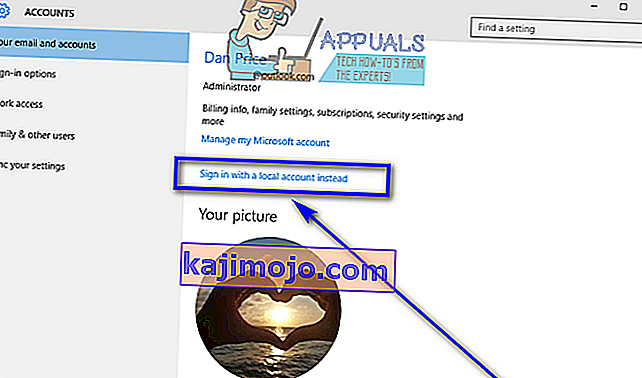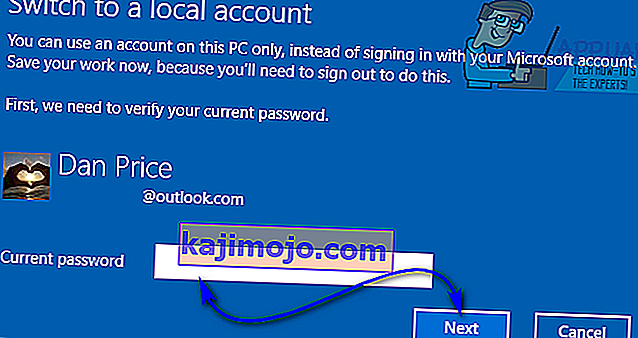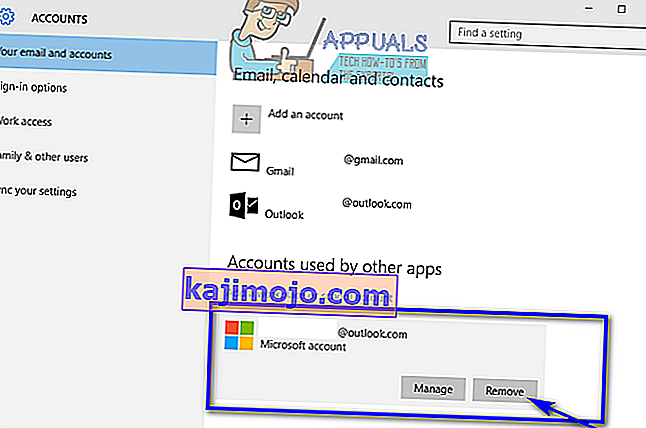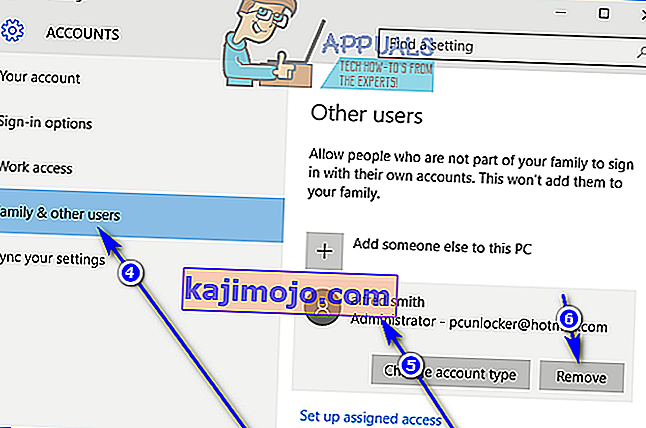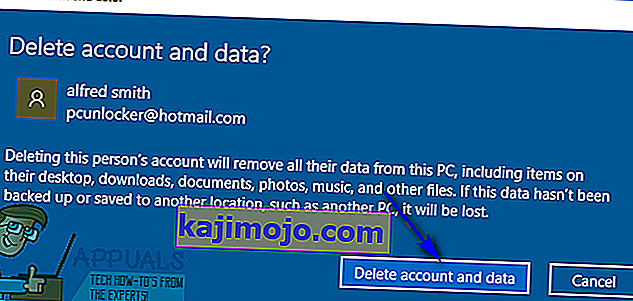Windows 10 bilgisayarında bir kullanıcı hesabı oluşturduğunuzda, yerel bir kullanıcı hesabı (oturum açmak için bir kullanıcı adı ve parola kombinasyonunu gerektirir) veya bir Microsoft hesabı (oluşturmak için kullandığınız e-posta adresine bağlı olan) oluşturabilirsiniz. hesabı oluşturduğunuz e-posta adresini ve oturum açmak için şifreyi gerektirir). Windows 10 bilgisayarında bir Microsoft hesabına sahip olmak yalnızca güvenliği garanti etmekle kalmaz (Windows 10'da parola olmadan bir Microsoft hesabınız olamaz), aynı zamanda Microsoft ürünleri ve hizmetleriyle sorunsuz entegrasyon sağlar.
Bununla birlikte, bazı kullanıcılar, yalnızca Microsoft hesaplarına bağlı olmayan, aynı zamanda Microsoft hesabının oturum açmasını gerektiren bir kullanıcı hesabından çok, bilgisayarlarında yerel bir kullanıcı hesabına sahip olmayı tercih ederler. Neyse ki, bir Microsoft'a sahip olmanız gerekmez. Kullanabilmek için Windows 10'da hesap - yerel bir kullanıcı hesabınız varsa, Windows 10'u tüm ihtişamıyla kullanmaya devam edebilirsiniz. Bu durumda, bir Microsoft hesabını Windows 10'dan kaldırmak tamamen mümkündür: Aşağıdakiler, bir Microsoft hesabını Windows 10'dan kaldırmanın iki farklı yoludur:
Yöntem 1: Mevcut Microsoft hesabınızı yerel bir kullanıcı hesabına dönüştürün
Bir Windows 10 bilgisayarında mevcut bir Microsoft hesabı, basit bir şekilde yerel bir kullanıcı hesabına dönüştürülebilir. Bu, bilgisayarlarında yalnızca bir Microsoft hesabı olan Windows 10 kullanıcıları veya Microsoft hesaplarını Microsoft hesabının içinden kaldırmak isteyen kullanıcılar için ideal bir eylem şeklidir. Bir Microsoft hesabını Windows 10'dan kaldırmak için bu yöntemi kullanmak için yapmanız gerekenler:
- Başlat Menüsünü açın .
- Ayarlar'a tıklayın .

- Hesaplar'ı tıklayın .

- Pencerenin sağ bölmesinde bunun yerine yerel bir hesapla giriş yap'ı bulun ve tıklayın .
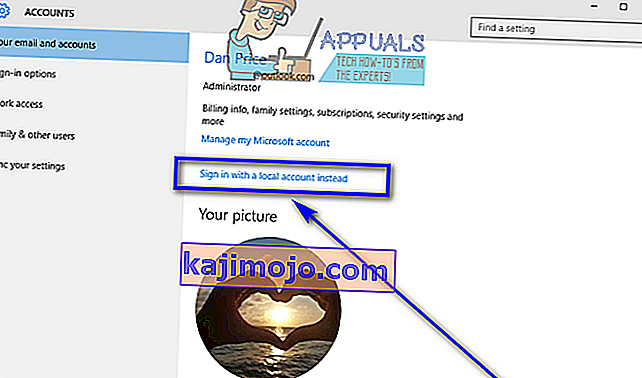
- , Şifrenizi yazınız tıklayın İleri ve yerel bir kullanıcı hesabına Microsoft hesabı dönüştürmek için ekrandaki talimatları kalanını izleyin.
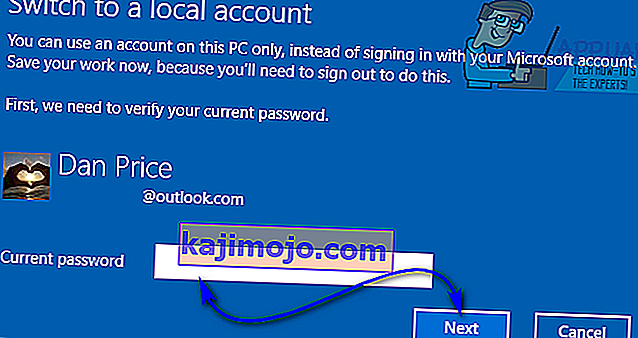
- Tekrarlayın aşamaları 1 - 3 .
- Pencerenin sağ bölmesinde, Kullandığınız diğer hesaplar bölümüne gidin ve seçmek için bilgisayarınızdan kaldırmak istediğiniz Microsoft hesabını bulun ve tıklayın.
- Kaldır'a tıklayın .
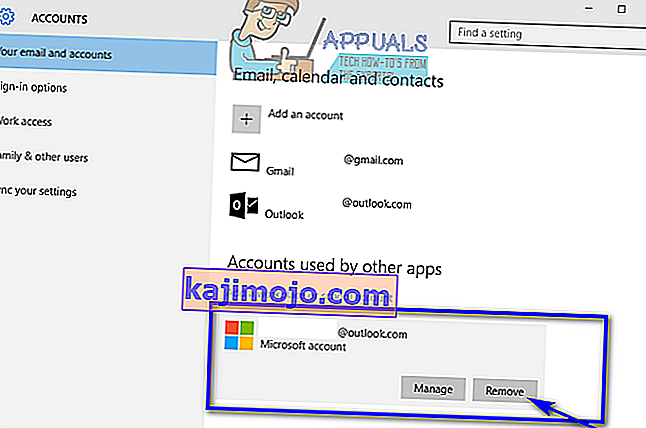
- Microsoft hesabını bilgisayarınızdan kaldırmak için ekrandaki talimatları ve istemleri izleyin.
Yöntem 2: Başka bir Yönetici hesabında oturum açın ve Microsoft hesabını kaldırın.
Ayrıca, bilgisayarınızda kaldırmak istediğiniz Microsoft hesabı olmayan bir hesapta oturum açarsanız, bir Microsoft hesabını Windows 10'dan kaldırabilirsiniz (herhangi bir kullanıcı hesabı - Microsoft hesabı veya yerel kullanıcı hesabı, gerçekten önemli değildir) Yönetici hesabı olduğu ve Standart Kullanıcı hesabı olmadığı sürece). Bu yöntemi kullanmak isterseniz, bilgisayarınızda kaldırmak istediğiniz Microsoft hesabı olmayan bir Yönetici hesabıyla oturum açın ve ardından:
- Başlat Menüsünü açın .
- Ayarlar'a tıklayın .

- Hesaplar'ı tıklayın .

- Pencerenin sol bölmesinde, Aile ve diğer kullanıcılar'ı tıklayın .
- Pencerenin sağ bölmesinde, seçmek için bilgisayarınızdan kaldırmak istediğiniz Microsoft hesabını bulun ve tıklayın.
- Kaldır'a tıklayın .
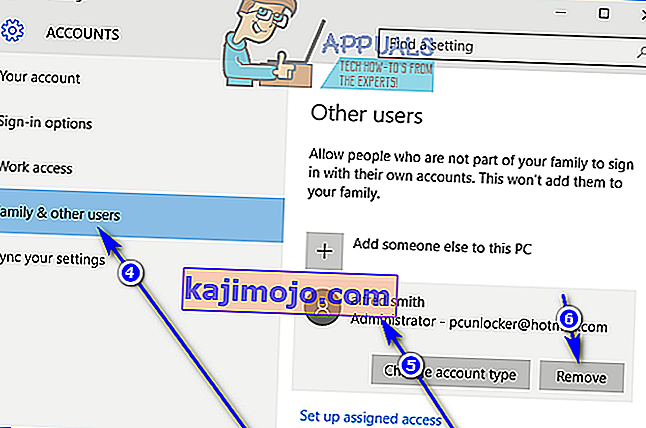
- Ekrandaki talimatları ve " Hesap ve veriler silinsin mi? ”Ekranında Microsoft hesabının bilgisayarınızdan kaldırılmasını onaylamak için Hesabı ve verileri sil'i tıklayın .
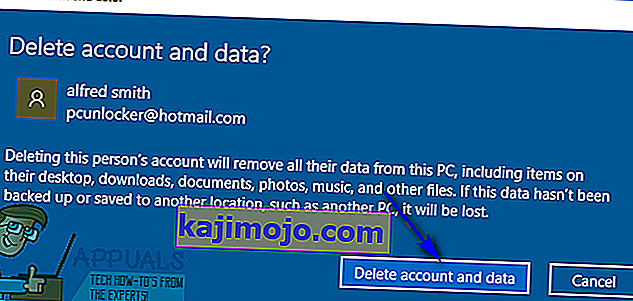
Bunu yaptığınız anda, hedef Microsoft hesabı başarıyla ve tamamen bilgisayarınızdan kaldırılacaktır. Bununla birlikte, uyarın - Microsoft hesabı tüm sırlarını mezara götürecektir, yani kaldırma sırasında hesapta saklanan tüm veriler, Microsoft hesabı kaldırıldıktan sonra sonsuza dek yok olacaktır.